CobraNetDiscovery安装与使用指南
X1400使用手册

X1400系统使用手册一、安装程序:(广播控制电脑“E盘”X1400系统软件文件夹)192.168.2.202先安装“框架软件dotnetfx2.0”再安装“X1400(客户端)”二、程序设置(1)客户端软件登录把电脑与交换机联网,将电脑IP设置为:192.168.2.200(任意,可以是另外IP地址,只要不和其他设备IP冲突。
)打开软件,弹出“数据库连接”对话框。
填写如下内容:●服务器:192.168.2.2\sqlexpress(广播主机IP地址)●数据库:X1400●用户:sa●密码:1234点击“确定”按钮。
弹出“登录”对话管。
填写如下内容:用户名:1密码:1点击“确定”按钮。
系统默认具有最高管理者权限,可对“数据库”进行无限制修改。
注:需更改用户名和密码,可在“系统设置”-“用户管理”里进行添加或修改。
(2)软件系统配置进入“广播系统控制主界面”后。
点击右下角“系统设置”按钮,会弹出“系统配置”设置界面。
对“数据库”的添加、修改,都是在此界面下完成的。
在“系统配置”界面下,点击“系统设备配置”-“设备配置”。
1)编码:双击,可输入汉字、数字、字母。
(填写的内容要便于理解和识别)2)设备类型:点击“下拉箭头”,在弹出的列表中,选择设备。
3)IP:双击,输入给此设备分配的IP地址。
在“系统配置”界面下,点击“系统设备配置”-“分组设置”。
1)分组号:双击,输入阿拉伯数据。
(不可有重复)分组名:双击,输入分区的名称,可汉字、数字、字母。
(不可有重复)填写完毕后,点击“保存分组”按钮,保存设置。
2)显示的内容,是在“设备配置”里,添加的设备和IP地址。
3)选中要添加的设备和IP地址,点击“向上双箭头”,添加的指定的分区里。
点击“向下双箭头”,把设备和IP地址,在分区里删除。
(3)呼叫站设置呼叫站设置:1)TALK键。
按下TALK键,TALK的指示灯亮蓝,表明现在可以使用呼叫站进行讲话。
再按下TALK键,TALK的指示灯熄灭,表明不可以使用呼叫站进行讲话。
CobraNetDiscovery安装与使用指南

CobraNet Discovery Rev. 2.06安装与使用指南安装打开安装文件。
出现以下界面:点击“Next”。
点击“I accept…”单选框,再点击“Install”按钮,出现安装进程条:安装完成后出现以下窗口:点击Finish,结束安装。
开始使用请确保您的电脑与CobraNet设备处在同一个网络中且CobraNet设备已经开机,然后打开CobraNet Discovery软件。
检测到设备,但是设备的IP地址全部是0,也有可能界面中没有任何项目显示。
解决的办法是,点击“Tools”菜单的“Options…”,出现以下界面:首先选择连接网络所用的网卡,然后设定需要的IP地址范围,最后在“Enable Auto Assignment”前的复选框内打勾,如下:点击“OK”,Discovery软件就会为检测到的设备自动分配IP地址(如果界面没有变化,可按“F5”功能键进行刷新,参考使用进阶章节的刷新部分)。
可以看到,CobraNet设备的IP地址已经显示,但是所有的显示项都是“Request timeout”。
这是因为我们所使用的PC的IP地址设置不正确。
打开网络连接的属性,选中“Internet 协议 (TCP/IP)”。
点击“属性”按钮。
设置PC的IP地址,使其和CobraNet设备的地址在同一网段,然后在所有的网络设置窗口点击确定。
等一回儿,CobraNet Discovery的窗口就会有类似下面的变化:至此,CobraNet Discovery软件可以正常使用。
使用进阶刷新在CobraNet Discovery界面按“F5”功能键,可以刷新显示项目。
例如,如果一个设备因为各种原因不再处于网络中,Discovery软件会这样显示该设备:此时按“F5”功能键,软件才会去掉已经离线的设备。
设置IP地址CobraNet Discovery软件除了可以给检测到的CobraNet设备自动分配IP地址外,也可以给这些设备手动指定IP地址。
COBOL Analyzer 8.0 CA Web Micro Focus 安装指南说明书
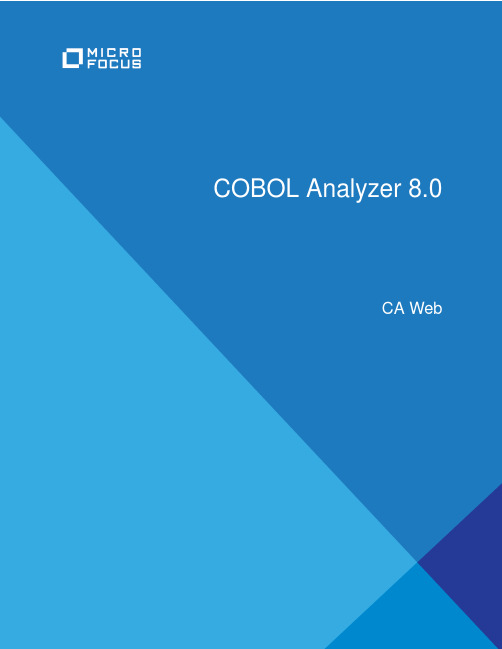
Micro FocusThe Lawn22-30 Old Bath RoadNewbury, Berkshire RG14 1QNUK© Copyright 2009-2021 Micro Focus or one of its affiliates.MICRO FOCUS, the Micro Focus logo and COBOL Analyzer are trademarks or registeredtrademarks of Micro Focus or one of its affiliates.All other marks are the property of their respective owners.2022-06-16iiContentsInstalling CA Web (4)Deploying CA Web (5)Troubleshooting (6)Getting Started with CA Web (7)CA Web Reports (10)Contents | 3Installing CA WebThe following steps assume you have created a workspace. See Getting Started for more information.T ypically, CA Web is installed together with COBOL Analyzer, by selecting the Web Client option in theinstaller. If you have already installed COBOL Analyzer but haven't installed CA Web with it, follow thesteps below:1.Install COBOL Analyzer. For instructions on how to do this see the Installation Guide.2.Install JRE 7 (jre-7u21-windows-i586.exe). The JRE installer is provided with the CA installer inCD1 - COBOL Analyzer\CA Web Server Pre-requisites\.3.Install Apache T omcat (apache-tomcat-6.0.16.exe). The Apache Tomcat installer is provided withthe CA installer in CD1 - COBOL Analyzer\CA Web Server Pre-requisites\. Follow thescreen prompts and accept the defaults, except:•On the Choose Components screen, expand the Tomcat option and check Service to have Tomcat start automatically.4.Stop the Apache T omcat service from Windows Control Panel > Administrative Tools > Services.5.Copy CAWeb.war from the Web Client folder in the COBOL Analyzer installation directory to C:\Program Files (x86)\Apache Software Foundation\Tomcat 6.0\webapps.6.Start the Apache T omcat service from Windows Control Panel > Administrative Tools > Services.4 | Installing CA WebDeploying CA WebAfter installing CA Web follow these steps:1.In Windows Control Panel > Administrative Tools > Services start the Apache Tomcat service.2.While you are still in Windows Control Panel > Administrative Tools > Services, right-click theCOBOL Analyzer Web service and choose Properties. Go to the Log On tab, choose This accountand enter the username and password of a user that has access to CA and the workspace.Note: The logon user for the COBOL Analyzer Web service is also significant because the userpreferences of this user will impact the types of repository and Hypercode objects that will bereturned in the search. Diagrams shown in CA Web will also use the options set for this user.3.Restart the COBOL Analyzer Web service.4.Open COBOL Analyzer Administration and select Configure Web Service from the Administer menu.5.Click Add and point to your workspace .rwp file. The workspace that is checked as the default will bethe workspace that is used with CA Web.6.Click Save.7.Go to http://[servername]:8080/CAWeb.Deploying CA Web | 5Troubleshooting•Mozilla Firefox and Google Chrome might work better than Internet Explorer. With Internet Explorer you might need to click Search to actually execute the search instead of just pressing Enter.•Do not use Compatibility View when using CA Web in Internet Explorer. It might cause problems with the Go to source feature.•If you are unable to access the site, try re-deploying the CAWeb.war following these steps:1.Stop the Apache T omcat service.2.Delete the CA Web folder from: C:\Program Files (x86)\Apache Software Foundation\Tomcat 6.0\webapps. Leave the CAWeb.war file.3.Delete all the files found in the following folders:•C:\Program Files (x86)\Apache Software Foundation\Tomcat 6.0\webapps•C:\Program Files (x86)\Apache Software Foundation\Tomcat 6.0\temp•C:\Program Files (x86)\Apache Software Foundation\Tomcat 6.0\work\Catalina\localhost4.Start the Apache Tomcat service.5.If you still cannot access the site from the server, check the Apache Tomcat Java configuration andmake sure it is using JRE version 7 or higher.•Y ou might have to configure the Apache T omcat service to use a user account that has access to CA and the workspace. T o do so:1.Right-click the Apache T omcat service and choose Properties.2.Go to the Log On tab, choose This account and enter your username and password.3.Restart the service.•If you still do not see data on the site try the following in this order:1.Restart the COBOL Analyzer Web service.2.Delete the browser’s temporary Internet files.•If searches or queries are returning no results, refresh the Web page to check the connection status. If the status is Disconnected, you need to restart COBOL Analyzer Web service. To do so:1.Right-click the service and choose Properties.2.In the Recovery tab choose Restart the Service for the first, second, and subsequent failures.3.Click OK and restart the service.6 | T roubleshootingGetting Started with CA WebThe starting page of CA Web consists of a few different sections - a banner, Repository pane, CodeSearch pane and results pane with the Inventory tab displayed in it.BannerClick About to see the CA Web version number.The button in the top right shows the name of the current workspace. Y ou can change the workspace byclicking this button and selecting a workspace from the list.The choices you have depend on what workspaces you have configured from Administer > ConfigureWeb Service in the COBOL Analyzer Administration.Repository PaneThe Repository pane shows the contents of the repository for the current workspace. It has two views thatyou can switch between using the radio buttons:Folder Displays the contents of the repository in the same folder structure as the one they have in the host environment. This allows for elements with the same name (homonyms) to be loaded anddisplayed.Type Displays the contents of the repository by project, object type, and object relationship.Each of the two tabs consists of the following elements:Getting Started with CA Web | 7Browser Shows the objects in the repository of the current workspace in a tree structure. Depending on the tab you have selected in the Repository pane, the contents are displayed either by type orby folder.Search Lets you execute various searches in the repository of the current workspace.T o expand a node in the Repository pane tree, click . By drilling down the nodes you can easily find programs called by or called to, copybooks used, data accessed, etc.. These elements are different depending on the element chosen. They are all relationships at object level between programs, files, database tables, copybooks, and so forth.Note: Unlike the COBOL Analyzer IDE, the CA Web Repository Browser can not expand relationships recursively for the root object. For example, expand a JCL file that uses a control card, then expand the Used By relationship for the control card. The starting JCL is displayed, but it cannot be expanded to see its relationships again.Double-click an object and the source code will display in the pane on the right as a new tab alongside Inventory.Right-click an object, and a context menu with the following menu items comes up: Query Repository, Diagrammer and Open.Query Repository Shows all the queries available for the selected type of source.•Related Java Packages•Boundary Points (potential) - Points that could lead to requests resources outside of Java•Boundary Points (resolved) - Points that lead to requests resources outside of Java •Is Invoked By•Related Java Files•Dependent Sources•Direct References (outgoing)•Direct References (incoming) - This makes references to usage directly. A program is called through a Program Entry Point so this won't return the list of Called Programs, but the includes and copies.•Is Called By•Is CRUD By•Used Data Stores•Used SourcesDiagrammer Creates a small graph. The information on the graph depends on the requested type ofgraph. For example, Call Map will show all the links between programs.the following table displays the Diagrammer scopes:Call Map Program to program callsCICS Flow Interactions between transactions, programs,and screensJob Flow Process to program to data port to data storeScreen Flow Program to screen send/receiveAS/400 Flow DBFile linksData Flow Program to dataIMS Flow Interactions between transactions, programs,screens and segments.8 | Getting Started with CA WebJob Executive Report Job to program, sys-program and data storeNatural Flow Natural links between programs, screens, etc.Program Executive Report All links coming from a programSource Dependencies Links between sources (copies, includes, etc.)Unisys Flow Unisys linksOpen Opens the source file.Code SearchFrom the Code Search pane you can execute queries. By default, the queries are the same as in COBOLAnalyzer but you can create your own queries in the tool and add them to the Code Search tab.In this pane you have two different views: Code Search Queries and Code Search Reports. From CodeSearch Queries you can execute queries defined in Code Search in CA and from Code Search Reportsyou can execute pre-defined reports such as QA report, coding standards report, migration assessment,etc.From the top left dropdown list you can choose the project that you want to use as the scope for the CodeSearch Query.The dropdown list next to it lets you choose the language of the sources.Click Refresh to update the list depending on your choices.Filter lets you search in the list of queries. Y ou can then use the Search button to execute the query, or youcan right-click a query and then select Search. All queries results appear in the Inventory pane.Results PaneWhen you start CA Web, this pane displays the Inventory tab with three different types of charts:•Object types in the workspace - the types and number of elements in the workspace.•Inventory report - the verification results for each type of element.•Complexity report.When you execute a query, the results from it appear in this pane as a new tab named after the query.Doubleclick an element to see its source code. It will appear in a new view in this pane.Doubleclick a result of a query to open the source code with the cursor on the corresponding line.Y ou can also right-click a variable and create an "Impact trace" for the variable. The impact trace will showyou how the data flows to and from other variables, files, screens etc.Getting Started with CA Web | 9CA Web ReportsThere are several reports that you can create and export from the Web Client. All report exports are started from the buttons at the bottom of the Results pane.Export Table (Generic XML)Exports the query results table in an XML format.Export to Eclipse/Visual Studio Exports the Code Search results in an XML format to be used by Enterprise Developer in Eclipse and Visual Studio.Export to CSV Exports the results to CSV format.10 | CA Web Reports。
COBOT用户手册 V2.7
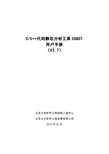
C/C++代码静态分析工具COBOT用户手册(V2.7)北京大学软件工程国家工程中心北京北大软件工程发展有限公司2015年02月目录1 系统说明 (3)1.1 系统架构 (3)1.2 系统界面 (4)1.3 检测流程 (6)2 缺陷检测 (7)2.1 用户登录 (7)2.1.1 管理员身份登录 (7)2.1.2 普通用户身份登录 (10)2.2 新建项目 (10)2.2.1 项目创建 (10)2.2.2 编译选择 (11)2.2.2 属性修改 (13)2.3 导入程序 (14)2.4 检测设置 (18)2.4.1 检测配置 (18)2.4.2 缺陷检测配置 (19)2.4.3 度量分析配置 (22)2.4.4 定时检测配置 (22)2.5 检测分析 (25)2.5.1 缺陷检测 (25)2.5.2 度量分析 (28)2.6 问题追踪 (29)2.7 结果导出 (33)2.8 记录查看 (33)3 环境配置 (35)3.1 基本环境要求 (35)3.2 分批检测说明 (35)1系统说明COBOT4C V2.7是由北京北大软件工程发展有限公司和北京大学软件工程国家工程研究中心联合研发的一种C程序静态分析工具,采用全新的静态分析框架,可以有效地降低误报率和漏报率。
1.1系统架构图1-1系统具有以下特点:(1)检测能力强提供统一的、可视化的集成环境,直接对代码缺陷和违反规则情况进行可配置、一体化检测。
特别为我国相关编码标准提供支持,并对经常出现指针、库函数、数值等类缺陷进行增强检测。
(2)检测精度高采用值依赖分析、指向分析、抽象解释和约束求解等众多新技术,有效地降低了缺陷的误报率和漏报率。
(3)检测效率高千行代码检测速度基本在秒级左右,对数十万行的程序,可以在30分钟内检测完毕,远快于同类产品。
(4)灵活配置用户可以根据需求,对缺陷规则以及度量分析的进行灵活选择、配置。
(5)操作简洁系统检测流程清晰,操作过程简单易懂,系统提供各种友好的操作提示,辅助用户开展代码检测工作。
netdisco的用法

netdisco的用法简介:在网络管理中,网络扫描工具是必不可少的工具之一。
它们可以帮助我们了解网络的结构,发现潜在的故障,以及优化网络的性能。
在这篇文章中,我们将介绍一款名为Netdisco的强大网络扫描工具,以及如何使用它来进行网络扫描和配置。
Netdisco是一款开源的网络发现和管理工具,它可以帮助你轻松地发现和配置网络设备。
它可以扫描网络中的所有设备,提供设备的详细信息,并帮助你创建设备列表和设备地图。
此外,Netdisco还具有一些高级功能,如SNMP管理、设备认证和安全审计。
一、用途1. 网络发现:Netdisco可以扫描网络中的所有设备,包括路由器、交换机、服务器、打印机和其他网络设备。
它可以帮助你发现网络中的新设备,以及跟踪已连接设备的变动。
2. 设备详细信息:Netdisco为每个设备提供详细的配置信息,包括设备名称、IP地址、子网掩码、默认网关、MAC地址等。
这些信息可以帮助你了解网络的结构和设备的配置。
3. 设备列表和地图:Netdisco可以将扫描到的设备信息整理成设备列表和设备地图。
设备列表可以帮助你快速查看所有设备的详细信息,而设备地图则可以直观地展示网络的结构。
4. SNMP管理:Netdisco支持SNMP协议,可以通过SNMP获取设备的配置信息和管理信息库(MIB)。
这使得你可以使用Netdisco来监控网络设备的性能和状态。
5. 设备认证:Netdisco支持设备认证功能,可以通过RADIUS或TACACS+协议对网络设备进行认证。
这可以增强网络的安全性,防止未授权的访问。
6. 安全审计:Netdisco具有安全审计功能,可以帮助你记录和监控网络设备的安全事件。
这可以帮助你及时发现潜在的安全问题,保护网络的稳定运行。
二、使用方法1. 安装和运行Netdisco:首先,你需要在您的服务器上安装Netdisco。
安装完成后,运行Netdisco程序。
2. 配置网络扫描:在Netdisco的主界面,点击“扫描”按钮,选择扫描范围和扫描方式(如IP范围、网段等),然后点击“开始扫描”。
cobra安装指南——2

COBRA 安装指南1、安装这一系列软件时,要注意版本之间的兼容性否则...........可能现在的CORBRA版本只能用libSBML3.41及更低的版本,SBMLtoolbox的版本兼容性不知道2、安装软件的时候,先要搞清楚这些软件之间的依赖性。
在Windows XP 环境下,安装过程如下:步骤一,Install your LP solver of choice following the instructions for each solver. Test the functionality of the solver using examples provided with the solver and add the relevant folders to your Matlab path.首先,要下载线性规划(Linear Programing)的解题器(Solver),我是用glpk solver的。
* Download the precompiled version of glpkmex下载glpkmex 网址是/* Unzip the files to a folder of your choice解压下载的文件夹到目的文件夹* Add this folder to your matlab path添加目的文件夹到Matlab路径* Test with the examples that come with glpkmex (glpktest1.m,glpktest2.m)测试glpkmex(有两个demo包括glpktest1,glpktest2)步骤二,Install the SBML Toolbox following the instructions included in the installation package. Test the functionality of the Toolbox and add the relevant folders to your Matlab path.首先要安装libXML,然后安装SBML 工具箱,将文件夹添加到Matlab路径。
龙影 AR 专家远程指导系统安装使用手册说明书

龙影AR专家远程指导系统软件安装使用手册龙影AR专家远程指导系统版本V1.02022-10-12目录一、安装前准备事项 (3)1.安装说明 (3)2.安装软件清单 (3)3.运行环境要求 (4)4.工具箱设备编号及许可申请 (5)二、初次安装激活 (8)1.管理端程序安装激活 (8)2.指导端程序安装激活 (11)3.现场端程序安装激活 (12)一、安装前准备事项1.安装说明此文档主要用于帮助用户安装配置龙影AR专家远程指导系统。
当前软件安装只针对Windows操作系统设备、Android操作系统设备及鸿蒙操作系统设备,操作系统具体版本请参考“运行环境要求”,如因为版本过低导致的问题,请自行更换或升级系统。
因为程序属于私有化开发,传统杀毒软件容易对程序进行异常处理,安装软件前建议先关闭本地杀毒软件(如360杀毒软件、卡巴斯基、诺顿等),软件安装后可以重新开启防护。
如果因硬件设备过旧或配置过低进而导致软件程序使用异常或操作缓慢,建议更换硬件设备或升级硬件设备。
2.安装软件清单管理端:龙影AR专家远程指导系统管理平台0.4.3.exe安装包文件1个指导端:龙影AR专家远程指导系统4.1.8.exe安装包文件1个现场端:龙影AR专家远程指导系统手机端APP4.1.8.apk安装包文件1个3.运行环境要求管理端安装环境要求:操作系统-Windows11家庭中文版处理器-Intel(R)Core(TM)i5-1135G7及以上内核-12核及以上内存-16GB及以上硬盘-500GB及以上指导端安装环境要求:操作系统-Windows11家庭中文版处理器-Intel(R)Core(TM)i5-1135G7及以上内核-12核及以上内存-16GB及以上硬盘-500GB及以上现场端安装环境要求:操作系统-处理器-内核-内存-硬盘-4.工具箱设备编号及许可申请所有工具箱都需要通过唯一的设备编号进行激活注册后方可使用,并且注册后的系统需要导入许可证书进行人员名额的授权,所以使用系统前需要准备好设备编号及许可证书便于进行激活操作。
波什安全自动化,VARI-方向显示阵列系列配置手册说明书

Bosch Security Systems B.V.
安装手册
目录 | zh-CHS 3
5 5 6 6 6 7 10 11 11 12 13 13 14 14 14 14 15 15 16 16 19 20 20 20 20 23 24 24 25 25 26 26 27 27 28 28 29 29 29 29 30 31 32 33 33 34 35 36
VARI‑directional array
LA3‑VARI‑B, LA3‑VARI‑BH, LA3‑VARI‑E, LA3‑VARI‑CM, LA3‑VARI‑CS
zh-CHS 安装手册
VARI-directional array
目录
1 1.1 2 2.1 2.2 3 3.1 4 4.1 4.2 4.2.1 4.2.2 4.2.3 4.2.4 4.2.5 4.2.6 4.2.7 4.2.8 4.3 4.3.1 4.4 4.5 4.5.1 4.5.2 4.5.3 5 5.1 5.2 5.3 5.4 5.5 5.5.1 5.5.2 5.5.3 5.6 5.7 6 6.1 6.1.1 6.1.2 6.1.3 6.2 6.3 6.4 6.4.1 6.4.2 6.4.3 6.4.4
电源线应力消除装置
4 Phoenix连接器,3极,3.81毫米间距
输入(线路电平),故障继电器,控 制电压
2 Phoenix连接器,5极,3.81毫米间距
RS-485输入/输出
2 Phoenix连接器,2极,5.08毫米间距
输入(100 V线路)
1 Phoenix连接器,2极,7.62毫米间距
DC电源输入
VARI-xx线阵扬声器 三种线阵装置的物理尺寸和外观均相同。VARI基本装置可独立安装,也可通过机械方式添加一个或两个 VARI扩展装置。添加VARI扩展装置可增加线阵扬声器的有效覆盖范围,并为覆盖区域内相同的电子配置 提供更高的SPL(声压级)。 下表显示了安装在地面以上3米处的三种配置下的扬声器在不同距离产生的同轴连续声压级。
netdiscovery示例

netdiscovery示例Netdiscovery示例网络发展日新月异,网络安全问题也日益突出。
为了保障网络安全,网络管理员需要对网络进行全面的监控和管理。
而Netdiscovery作为一款网络发现工具,可以帮助网络管理员快速发现网络中的设备和服务,从而更好地管理网络。
本文将介绍Netdiscovery的使用方法和示例。
一、Netdiscovery的使用方法Netdiscovery是一款基于Python的网络发现工具,可以通过扫描网络中的IP地址和端口,发现网络中的设备和服务。
使用Netdiscovery需要先安装Python环境和相关依赖库,然后通过命令行输入相应的参数进行扫描。
具体使用方法如下:1. 安装Python环境和相关依赖库Netdiscovery是基于Python开发的,因此需要先安装Python环境。
可以从Python官网下载安装包进行安装。
安装完成后,需要安装相关依赖库,包括scapy、netaddr、argparse等。
可以通过pip命令进行安装,如下所示:pip install scapypip install netaddrpip install argparse2. 输入扫描参数使用Netdiscovery需要输入相应的扫描参数,包括目标IP地址、扫描端口、扫描模式等。
可以通过命令行输入参数,如下所示:python netdiscovery.py -t 192.168.1.0/24 -p 80,443 -m tcp其中,-t参数指定目标IP地址,可以使用CIDR格式指定多个IP地址;-p参数指定扫描的端口,可以指定多个端口,也可以使用“-”指定端口范围;-m参数指定扫描的模式,包括tcp、udp、icmp等。
3. 开始扫描输入完扫描参数后,可以开始进行扫描。
Netdiscovery会自动扫描目标IP地址和端口,并输出扫描结果。
扫描结果包括设备的IP地址、MAC地址、操作系统类型、开放的端口和服务等信息。
2024年度Netbackup中文操作手册
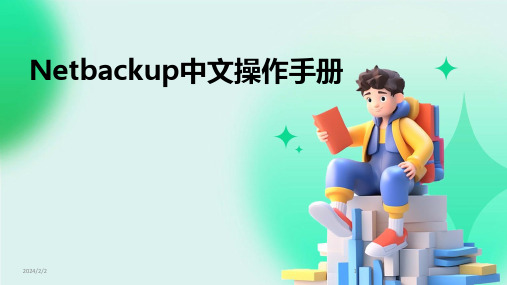
数据迁移与备份策略调整
根据业务需求和数据增长情 况,定期评估和调整备份策 略。
使用Netbackup提供的数据 迁移工具,确保数据迁移的 完整性和一致性。
2024/2/2
在进行数据迁移时,确保目 标存储介质具有足够的容量 和性能。
在数据迁移完成后,验证备 份数据的可恢复性,以确保 业务连续性。
恢复失败问题
恢复失败可能是由于恢复对象损坏、存储设备故障、恢复策略配置错误等原因引起的。解 决方法包括检查恢复对象的状态、检查存储设备的状态和容量使用情况、检查恢复策略的 配置等。
系统性能问题
系统性能问题可能是由于硬件资源不足、软件配置不当等原因引起的。解决方法包括升级 硬件设备、优化软件配置等。同时,还可以定期进行系统维护和清理操作,确保系统的稳 定性和高效性。
访问控制
Netbackup还提供访问控制功能 ,管理员可以设置访问策略,限 制未经授权的访问和数据泄露风 险。
2024/2/2
25
审计日志与合规性要求
01 02
审计日志
Netbackup提供详细的审计日志功能,记录用户的所有操作和行为, 包括登录、备份、恢复、配置更改等,以便管理员进行安全审计和追溯 。
权限验证
Netbackup采用身份验证和授权机制,确保只有经过授权 的用户才能访问系统,并对用户的操作进行实时监控和记 录。
24
数据加密与传输安全
数据加密
Netbackup支持对备份数据进行 加密存储,确保数据在传输和存 储过程中的安全性。
传输安全
Netbackup采用安全的传输协议 ,如SSL/TLS,确保备份数据在传 输过程中的完整性和机密性。
易用性
Netbackup界面友好,操作简单,方便用户 快速上手。
山石网科漏洞扫描系统V5.5-1.9.7版本说明说明书
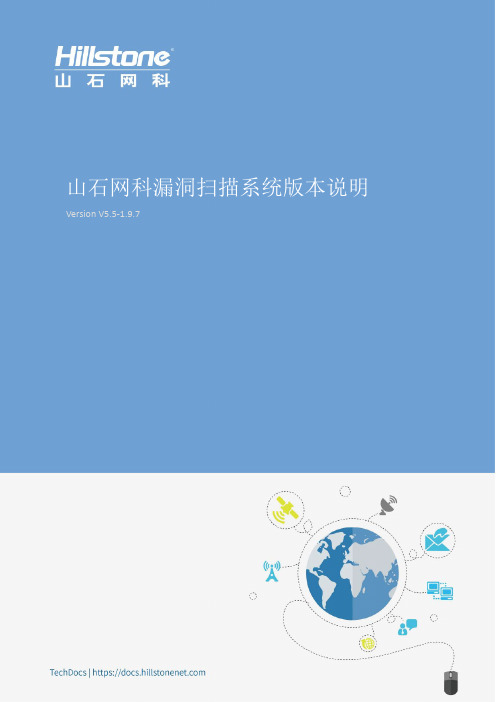
Version V5.5-1.9.7山石网科漏洞扫描系统V5.5-1.9.7发布概述发布日期:2022年9月27日本次发布新增基线配置核查支持RDP协议和支持批量上传Windows离线检查结果,优化漏洞引擎,提升内网存活探测准确率及漏洞检测精度。
平台和系统文件新增功能功能描述新漏洞库信息总数192236条。
在线基线扫描支持RDP协议。
基线配置核查支持批量上传Windows离线检查结果。
增加基线配置核查离线脚本(apache、tomcat、weblogic、webshere、mysql、oracle、sqlserver)。
更新了Apache ActiveMQ、Google Golang、Iteris Apache Velocity、Mozilla Firefox、Sangoma Technologies Asterisk、Linux kernel、Pillow、AdPlug、Gnome gnome-autoar、KDE Discover、wpa_supplicant组件相关的漏洞库。
新增CVE-2019-0630 SMB2远程代码执行漏洞、CVE-2020-1350 域名服务器漏洞信息扫描。
修复了MySQL弱密码漏报。
更新了Adobe Acrobat Reader、 Apache Ambari、 Struts2、Mozilla Firefox、Linux kernel、Dovecot、aiohttp、OpenSSL、OpenLDAP、Oracle Database Server、TYPO3 Core、Python、Oracle Fusion Middleware组件相关的漏洞库。
更新了artifex mupdf、 Linux kernel、 pki-core 、Samba、Caucho Technology Resin、Red Hat Directory Server、Wireshark、Cloud Native Computing CNI、Openvswitch、Google Chrome、GNOME Keyring、GNU Binutils组件相关的漏洞库。
CobraNet音频网络

CobraNet音频网络目录1.1 CobraNet音频网络技术概述 (2)1 CobraNet技术的关键优势 (4)2 CobraNet常用的设备 (4)3 CobraNet部件 (4)4 CobraNet开发工具 (5)1.2 CobraNet技术原理 (5)一、CobraNet技术的应用范围 (5)二、CobraNet硬件设施要求 (5)三、CobraNet设备的类型。
(5)四、CobraNet为什么使用以太网? (6)五、为什么建议使用Switch作为CobraNet的网络交换设备 (6)六、以太网与CobraNet的数据帧结构 (10)七、大容量数据与CobraNet网络优化 (13)八、简单网络管理协议SNMP (17)九、Conductor的作用与产生。
(20)十、关于BuddyLink (20)十一、使用光纤传输CobraNet必须注意的重要问题 (20)十二、CobraNet网卡 (20)1.3 CobraNet音频网络常见问题解答 (21)附录:名词解释 (25)1.1 CobraNet音频网络技术概述Cirrus Logic公司下属的Peak Audio公司提出的CobraNet是一种先进的数字音频网络技术,它利用成熟的快速以太网技术来传输分配实时、非压缩的数字音频信号。
能接入CobraNet网络、通过网络接收/发送信号的设备,一般称为CobraNet设备,它们之间可以传递信息,具有很好的互操作性。
每个CobraNet设备至少具有一个以太网接口(RJ45接头),在一个快速以太网上,数据传输的速度可达到100Mb/s,可以支持64路音频信号。
由于大部分CobraNet设备具有同时发送和接收网络数据的能力(即全双工),所以每个CobraNet设备能享受双向100Mb/s 的带宽(即接收100Mb/s,发送100Mb/s),这样CobraNet设备实际享受的带宽达到了200Mb/s。
Cobar的安装和配置步骤

一:环境准备1、软件准备操作系统: Centos6.3数据库:MySQL5.5JDK版本:java7Cobar软件:cobar1.2.72、数据准备MySQL所在服务器IP为192.168.0.1,端口为3306,用户名为test,密码为test。
ERROR 1045 (28000): Access denied for user 'root'@'localhost' (using password: YES)解决:# /etc/init.d/mysql stop# mysqld_safe --user=mysql --skip-grant-tables --skip-networking &# mysql -u root mysqlmysql> UPDATE user SET Password=PASSWORD('root') where USER='root';mysql> FLUSH PRIVILEGES;mysql> quit# /etc/init.d/mysql restart# mysql -uroot -pEnter password: <输入新设的密码newpassword>mysql>GRANT ALL PRIVILEGES ON *.* TO 'test'@'localhost' IDENTIFIED BY 'test' WITH GRANT OPTION;GRANT ALL PRIVILEGES ON *.* TO 'test'@'%' IDENTIFIED BY 'test' WITH GRANT OPTION;GRANT ALL PRIVILEGES ON *.* TO 'test'@'127.0.0.1' IDENTIFIED BY 'test' WITH GRANT OPTION;GRANT ALL PRIVILEGES ON *.* TO 'test'@'192.168.0.1' IDENTIFIED BY 'test' WITH GRANT OPTION;我们需要创建schema:dbtest1、dbtest2、dbtest3,table:tb1、tb2,脚本如下:#创建dbtest1drop database if exists dbtest1;create database dbtest1;use dbtest1;#在dbtest1上创建tb1create table tb1(id int not null,gmt datetime);#创建dbtest2drop database if exists dbtest2;create database dbtest2;use dbtest2;#在dbtest2上创建tb2create table tb2(id int not null,val varchar(256));#创建dbtest3drop database if exists dbtest3;create database dbtest3;use dbtest3;#在dbtest3上创建tb2create table tb2(id int not null,val varchar(256));二:部署和配置Cobar请确保机器上设置了JAVA环境变量JAVA_HOME1、下载Cobar压缩文件并解压,进入conf目录可以看到schema.xml, rule.xml, server.xml 等相关的配置文件wget/mvn/releases/com/alibaba/cobar/cobar-server/1.2.7/cobar-server-1.2.7 .tar.gztar zxf cobar-server-1.2.7.tar.gzcd cobar-server-1.2.7相关说明a、基本目录如果您还没有下载Cobar,请先进入Cobar Release下载最新Cobar压缩包。
discovery 安装使用说明

Discovery安装建议使用WINDOWS XP Professional版系统的计算机作为Project服务器使用,WINXP系统不能正常访问WINDOWS 2000系统的Project服务器。
1.先安装完,Install.exe,(本例图片将Discovery默认安装到C:)如图建议同时安装Utilities下的(Prizm Chart Utility、SeisVision Seg-y T race Viewer)提示:Geographix Flex Services是网络版的服务器协议服务程序,安装中需要网络版的liscenc文件。
如果需要安装landmark Connect连接模块,需要先安装Oracle8以上版本的数据库软件(研究院网站有下载)2.控制面板\系统高级\环境变量\系统变量下新建变量名GGRAPHXB_LICENSE_FILE变量值C:\Program Files\GeoGraphix\Security\GGXLIC.DAT3.将license文件夹里面的文件复制到安装后的SECURITY文件夹里面的ggxlic.dat,ggxlic.dat.01,ggxlic.dat.02,GxSec32.dll,GxSecWrp.dll等文件拷贝到C:/program files/GeoGraphix/Security。
4.打数据库支持汉字的补丁拷贝GXDB.DB(该文件放在相关软件目录下)到C:\Documents and Settings\All Users\Application Data\GeoGraphix\Data\Templates\Project目录覆盖原有GXDB.DB文件。
1.68MB5.打开防火墙端口由于WINDOWS XP系统默认防火墙是打开的,会对Discovery相应的端口屏蔽掉,造成在Project Explore看不到服务器工区,需要对windows防火墙作一下设置。
Symantec NetBackup 7.5培训-基础知识、安装配置和实验

Long-Term Restores
NetBackup Client
Short-Term Restores Backup to Disk
NetBackup Media Server
Migration to Long-Term Storage
项,不需和第三方软件配合 使用。
9.
Reboot
8. Load tape(s)
and restore 7.
服
Reboot
务
Relo6a.d backup
器
software
恢 复
5. Reboot
时
4. Reload OS
间
R3e.boot
更快速 的恢复
Step 3. Reboot
Co2ll.ect all media
基础知识-功能介绍
数据库保护
基础知识-功能介绍
简单而又全面的虚拟机防护
可将备份 时间缩短 50-90%
旧
• 支持客户端重复数据删除功能和独特的增量备份功能
90% • 降低了备份 Hyper-V 和 VMware 的影响(使用
新
vStorage API)
即时查找 和恢复文
件
恢复
VM
文件 1.. 文件 2..
培训内容三
三.故障诊断 1.日志收集分析 2.案例分享 3.常见问题
培训内容四
四.实验 NBU三层结构部署 Catalog log备份恢复 Oracle备份恢复 Esx备份恢复 File备份恢复 。。。。。。
一.基础知识 1.NBU产品定位
基础知识-产品定位
Netcool安装手册v2(非常完整)

NetCool安装手册(V1.0)国际商业机器全球服务(中国)有限公司2008-08目录1安装环境 (2)2安装步骤详解 (3)3OMNIbus安装 (3)4Probe安装 (10)5系统配置 (18)5.1 环境变量定义 (18)5.2 License 配置 .................................................................................... 错误!未定义书签。
6系统运行 (19)6.1 运行OMNIbus服务器 (19)6.2 运行OMNIbus 管理界面 (19)1安装环境Red Hat Enterprise Linux 42安装步骤详解Netcool的安装主要包括OMNIbus的安装,NCSM 的安装,Webtop的安装和Probe的安装;3Netcool安装3.1 安装OMNIbus首先确认环境变量NCHOME=/opt/netcoolOMNIHOME=/opt/netcool/omnibusLANG=C1、在安装目录下运行./INSTALL按ENTER键选择缺省的安装目录,进入如下界面:2、选择接受协议,点击Next3、确定安装路径,点击Next4、确认安装的组件,点击Next5、选择Install6、安装过程如下7、选择是否更新现有产品,选择No8、安装完成,点击Finish到此,NetcoolOmnibus 已安装成功。
安装完NetcoolOmnibus后,文件在/opt/netcool下,详情如下所示:3.2 配置OMNIbus安装完成Omnibus以后,需要初始化一个ObjectServer,然后配置各组件之间的通信接口,过程如下1、在/opt/netcool/bin下,运行./nco_dbinit,回车,运行结束,这是在建立一个默认的Objectserver,名字叫NCOMS,这个命令使用默认目录下的相应的SQL文件建立默认的标准数据库2、然后运行./nco_xigen,配置NCOMS的接口将每个服务起的Host一栏填上Netcool的服务器名,可以点击Test按钮在没有启动NCOMS之前,点击Test如下图4、然后再点击测试,如下图则说明配置成功,至此,Omnibus已经安装配置完成。
CobraNet原理与应用
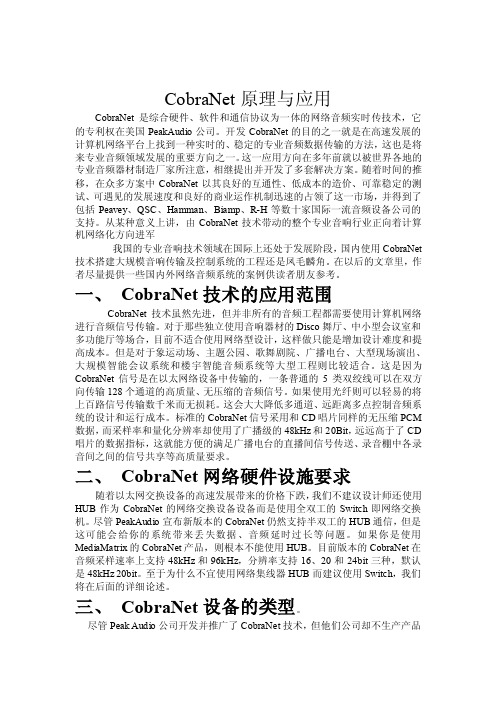
CobraNet原理与应用CobraNet是综合硬件、软件和通信协议为一体的网络音频实时传技术,它的专利权在美国PeakAudio公司。
开发CobraNet的目的之一就是在高速发展的计算机网络平台上找到一种实时的、稳定的专业音频数据传输的方法,这也是将来专业音频领域发展的重要方向之一。
这一应用方向在多年前就以被世界各地的专业音频器材制造厂家所注意,相继提出并开发了多套解决方案。
随着时间的推移,在众多方案中CobraNet以其良好的互通性、低成本的造价、可靠稳定的测试、可遇见的发展速度和良好的商业运作机制迅速的占领了这一市场,并得到了包括Peavey、QSC、Hamman、Biamp、R-H等数十家国际一流音频设备公司的支持。
从某种意义上讲,由CobraNet技术带动的整个专业音响行业正向着计算机网络化方向进军我国的专业音响技术领域在国际上还处于发展阶段,国内使用CobraNet 技术搭建大规模音响传输及控制系统的工程还是凤毛麟角。
在以后的文章里,作者尽量提供一些国内外网络音频系统的案例供读者朋友参考。
一、CobraNet技术的应用范围CobraNet技术虽然先进,但并非所有的音频工程都需要使用计算机网络进行音频信号传输。
对于那些独立使用音响器材的Disco舞厅、中小型会议室和多功能厅等场合,目前不适合使用网络型设计,这样做只能是增加设计难度和提高成本。
但是对于象运动场、主题公园、歌舞剧院、广播电台、大型现场演出、大规模智能会议系统和楼宇智能音频系统等大型工程则比较适合。
这是因为CobraNet信号是在以太网络设备中传输的,一条普通的5类双绞线可以在双方向传输128个通道的高质量、无压缩的音频信号。
如果使用光纤则可以轻易的将上百路信号传输数千米而无损耗。
这会大大降低多通道、远距离多点控制音频系统的设计和运行成本。
标准的CobraNet信号采用和CD唱片同样的无压缩PCM 数据,而采样率和量化分辨率却使用了广播级的48kHz和20Bit,远远高于了CD 唱片的数据指标,这就能方便的满足广播电台的直播间信号传送、录音棚中各录音间之间的信号共享等高质量要求。
NETGEAR Insight App 安装指南说明书

安装指南4. 要检查从交换机到您连接的已通电设备的端口连接,请执行以下操作:• 确保以太网线已正确插入。
• 检查交换机上每个端口的左侧 LED。
左侧端口 LED 呈绿色常亮,表示与已通电设备的连接有效;呈绿色闪烁,表示此端口正在处理流量。
3. 配置交换机1. 在您的移动设备或平板电脑上,连接到交换机所在的同一网络。
2. 打开 NETGEAR Insight app 并登录您的帐户。
3. 请将您的移动设备连接到交换机所连接的接入点的 WiFi 网络。
您必须使用本地 WiFi 访问以进行初始配置。
在完成初始配置并找到交换机后,若交换机已连接至互联网,您将能够使用云访问。
4. 在您的移动设备上下载 NETGEAR Insight app。
5. 轻触LOG IN(登录)并输入您的凭据。
6. 单击右上角的+号以新建网络/位置。
7. 请为您的网络命名,并指定适用于添加到此网络中的所有设备的设备管理密码。
NETGEAR Insight 网管8 端口千兆以太网智能云交换机(含 2 个 SFP 光纤端口)(GC110) 8 端口千兆以太网 PoE 智能云交换机(含 2 个 SFP 光纤端口)(GC110P)包装内容• 交换机型号 GC110 或 GC110P• 电源适配器(因地区而异)• 用于墙式安装的壁挂螺钉• 用于桌面安装的四个橡胶脚垫• 安装指南• 超五类 (Cat 5e) 扁平以太网线1. 通过 NETGEAR Insight App 注册使用 NETGEAR Insight App 创建网络拓扑,安装、配置和监控交换机,注册交换机,激活保修以及访问支持。
1. 在您的 iOS 或 Android 移动设备或平板电脑上,访问 app 商店,搜索并下载最新版 NETGEAR Insight app。
2. 打开 NETGEAR Insight app。
3. 如果尚未设置 NETGEAR 帐户,轻触CREATE NETGEAR ACCOUNT(创建NETGEAR帐户)并按照界面说明操作。
CobraNet技术应用
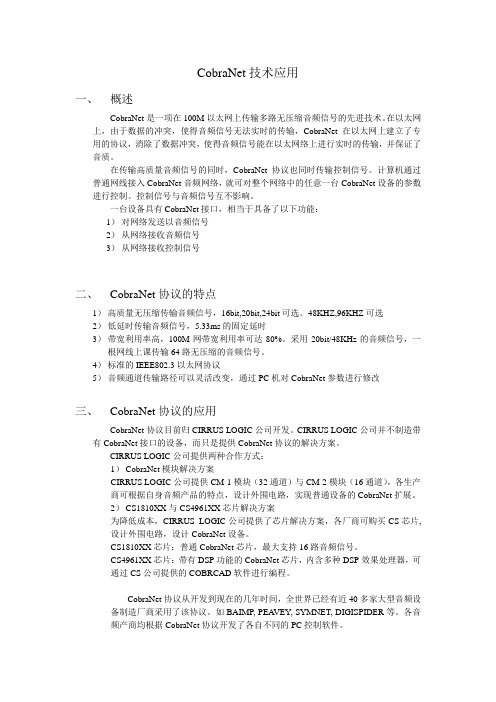
CobraNet技术应用一、概述CobraNet是一项在100M以太网上传输多路无压缩音频信号的先进技术。
在以太网上,由于数据的冲突,使得音频信号无法实时的传输,CobraNet在以太网上建立了专用的协议,消除了数据冲突,使得音频信号能在以太网络上进行实时的传输,并保证了音质。
在传输高质量音频信号的同时,CobraNet协议也同时传输控制信号。
计算机通过普通网线接入CobraNet音频网络,就可对整个网络中的任意一台CobraNet设备的参数进行控制。
控制信号与音频信号互不影响。
一台设备具有CobraNet接口,相当于具备了以下功能:1)对网络发送以音频信号2)从网络接收音频信号3)从网络接收控制信号二、CobraNet协议的特点1)高质量无压缩传输音频信号,16bit,20bit,24bit可选。
48KHZ,96KHZ可选2)低延时传输音频信号,5.33ms的固定延时3)带宽利用率高,100M网带宽利用率可达80%。
采用20bit/48KHz的音频信号,一根网线上课传输64路无压缩的音频信号。
4)标准的IEEE802.3以太网协议5)音频通道传输路径可以灵活改变,通过PC机对CobraNet参数进行修改三、CobraNet协议的应用CobraNet协议目前归CIRRUS LOGIC公司开发。
CIRRUS LOGIC公司并不制造带有CobraNet接口的设备,而只是提供CobraNet协议的解决方案。
CIRRUS LOGIC公司提供两种合作方式:1)CobraNet模块解决方案CIRRUS LOGIC公司提供CM-1模块(32通道)与CM-2模块(16通道),各生产商可根据自身音频产品的特点,设计外围电路,实现普通设备的CobraNet扩展。
2)CS1810XX与CS4961XX芯片解决方案为降低成本,CIRRUS LOGIC公司提供了芯片解决方案,各厂商可购买CS芯片,设计外围电路,设计CobraNet设备。
- 1、下载文档前请自行甄别文档内容的完整性,平台不提供额外的编辑、内容补充、找答案等附加服务。
- 2、"仅部分预览"的文档,不可在线预览部分如存在完整性等问题,可反馈申请退款(可完整预览的文档不适用该条件!)。
- 3、如文档侵犯您的权益,请联系客服反馈,我们会尽快为您处理(人工客服工作时间:9:00-18:30)。
CobraNet Discovery Rev. 2.06安装与使用指南安装打开安装文件。
出现以下界面:点击“Next”。
点击“I accept…”单选框,再点击“Install”按钮,出现安装进程条:安装完成后出现以下窗口:点击Finish,结束安装。
开始使用请确保您的电脑与CobraNet设备处在同一个网络中且CobraNet设备已经开机,然后打开CobraNet Discovery软件。
检测到设备,但是设备的IP地址全部是0,也有可能界面中没有任何项目显示。
解决的办法是,点击“Tools”菜单的“Options…”,出现以下界面:首先选择连接网络所用的网卡,然后设定需要的IP地址范围,最后在“Enable Auto Assignment”前的复选框内打勾,如下:点击“OK”,Discovery软件就会为检测到的设备自动分配IP地址(如果界面没有变化,可按“F5”功能键进行刷新,参考使用进阶章节的刷新部分)。
可以看到,CobraNet设备的IP地址已经显示,但是所有的显示项都是“Request timeout”。
这是因为我们所使用的PC的IP地址设置不正确。
打开网络连接的属性,选中“Internet 协议 (TCP/IP)”。
点击“属性”按钮。
设置PC的IP地址,使其和CobraNet设备的地址在同一网段,然后在所有的网络设置窗口点击确定。
等一回儿,CobraNet Discovery的窗口就会有类似下面的变化:至此,CobraNet Discovery软件可以正常使用。
使用进阶刷新在CobraNet Discovery界面按“F5”功能键,可以刷新显示项目。
例如,如果一个设备因为各种原因不再处于网络中,Discovery软件会这样显示该设备:此时按“F5”功能键,软件才会去掉已经离线的设备。
设置IP地址CobraNet Discovery软件除了可以给检测到的CobraNet设备自动分配IP地址外,也可以给这些设备手动指定IP地址。
在Discovery软件界面显示的设备上点击右键。
选择“New IP Address…”。
设置需要的IP地址后点击“OK”,即可完成设置。
选择监测项目CobraNet Discovery软件在默认情况下只会监测“errorCount”和“sysDescription”两个项目,分别表示了CobraNet设备产生错误的数目和设备系统的描述字符串。
通过设置,Discovery软件可以监测更多项目。
点击“View”菜单的“Column Chooser…”,出现以下界面:可以看到,“errorCount”和“sysDescription”都是位于右边的“Watch list”下;而“Available”下,则是可供我们选择的可监测项目。
假定我们需要监测“errorCode”,以便我们在发现“errorCount”增长的同时可以获得错误代码。
我们需要在“errorCode”上单击,然后点击窗口中间的“>”按钮。
点击“OK”。
用同样的方法,我们能够同时监测很多项目。
添加可监测项目为了更好的满足客户的要求,蕴岚科技将不停丰富现有CobraNet产品的功能,对产品进行升级。
新增的功能将对CobraNet Discovery软件开放接口,通过设置,Discovery软件可以对这些功能进行监测。
按照上一章节的方法,点击“View”菜单的“Column Chooser…”,出现以下界面:点击Add,出现以下界面:假设我们需要添加“rxSubFormat”可监控项目。
“rxSubFormat”是接收到的音频信息的格式代码,可用来监控是否正确的接收到了声音报文。
那我们需要作如下设置:其中Object内所填的项目是“rxSubFormat”所对应的Object ID,也就是Discovery软件与CobraNet设备的接口,通过这个数字序列,软件就能以通用的格式来访问设备。
CobraNet所传递的音频报文有一个特殊的名字叫Bundle,每一个Bundle都有一个Bundle No.,用这个号码可以标识不同的Bundle。
每一个Bundle最多可以携带8通道的音频信息。
“rxSubFormat”的Object ID的格式就是 1.3.6.1.4.1.2680.1.1.6.2.1.3.n.m,由于一个CobraNet设备最多可以接收8个不同Bundle No.的Bundle,n的有效值是1~8;而m代表了音频通道,所以m的有效值是1~8。
由此可以看到,Object ID为 1.3.6.1.4.1.2680.1.1.6.2.1.3.1.1的可监测项目“rxSubFormat11”代表了CobraNet设备所接收的第一个Bundle所包含的第一个音频通道的格式代码。
依照这种方法,我们可以继续添加“rxSubFormat12, rxSubFormat13, …, rxSubFormat18, rxSubFormat21, rxSubFormat22, …, rxSubFormat87, rxSubFormat88”。
点击“OK”。
我们可以看到,“rxSubFormat11”已经处在“Available”列表中。
点击窗口中间的“>”按钮进行监测项目选择,再点击“OK”。
我们就可以监测所添加的项目了。
注意:如果检测到的“rxSubFormat”值是单数,就说明该声音通道接收正确。
设备管理CobraNet Discovery可用来更改CobraNet设备的设置。
在Discovery主窗口中双击发现的CobraNet设备,就会出现“Configuration”窗口。
与Discovery主窗口不同,“Configuration”窗口中的数值只在启动时读取一次,不会周期性的自动更新。
每个“Configuration”窗口都可能有如下的按钮:Cancel –不修改CobraNet设备的设置就退出。
OK –退出,所有更改的设置都会写入CobraNet设备。
Apply –将更改的设置写入CobraNet设备。
Refresh –重新从CobraNet设备读取窗口中显示的数值CobraNet Configuration窗口此窗口显示Bundle Number的设置和发送接收的状态。
“Status”列如果非0,就表明设备正在发送或接收bundle。
此窗口支持如下操作:z选择发送端(Type栏为Tx)并按下“Configure”按键,进入“Transmitter Configuration”窗口z选择接收端(Type栏为Rx)并按下“Configure”按键,进入“Receiver Configuration”窗口z按下“Report”按键,进入“Report Generation”窗口来生成报告z按下“Advanced”按键,进入“Advanced”窗口进行高级选项设置z在Bundle栏单击,修改Bundle NumberTransmitter Configuration窗口此窗口进行发送端的设置:z txBundle –设置发送Bundle Number。
z txSubMap –设置发送bundle中的音频通道的路由,一般不需要更改。
“Clear All”按键将其全部清零。
z txSubFormat –设置采样深度,可选16、20、24bit深度。
通常所有的音频通道都采用相同的采样深度,因此可选中“All Same”使所用通道使用相同的设置。
z txSubCount –设置bundle中包含的音频通道的数目。
默认值为8,但可设为0-8来节省网络带宽。
z txUnicastMode –设置bundle发送采用单播或是多播的判决条件。
默认是“Never Multicast”,可用的选项有:Always Multicast – 总是采用多播方式发送bundle。
Multicast over 1 – 如果多于1个接收端接收次bundle,就采用多播方式发送,否则单播发送。
Multicast over 2 – 如果多于2个接收端接收次bundle,就采用多播方式发送,否则单播发送。
Multicast over 3 – 如果多于3个接收端接收次bundle,就采用多播方式发送,否则单播发送。
Multicast over 4 – 如果多于4个接收端接收次bundle,就采用多播方式发送,否则单播发送。
Never Multicast – 总是采用单播方式发送bundle。
z txMaxUnicast –采用单播发送时,如果多于一个接收端,可以将单播的bundle复制多份,分别发到各个接收端。
此选项用来控制单播bundle的份数,默认为1,即只允许向1个接收端发送,可选值为1 – 4。
Receiver Configuration窗口此窗口进行接收端的设置:z rxBundle –设置接收Bundle Number。
z rxSubMap –设置接收bundle中的音频通道的路由,一般不需要更改。
z rxSubFormat –只读,用来给出bundle中音频信息的接收状况,显示“Not Receiving”(没有收到音频信号)或收到的信号的采样速率、采样深度和网间时延。
其右边的彩色方块指示灯的颜色有如下意义:绿色–音频信号被正确的接收和解码黑色–该通道没有音频信号红色 – 收到音频信号,但无法处理。
这通常是由于收到的音频信号的格式与接收设备的操作模式不兼容,即采样速率和网间时延的设置不同。
如果是时延设置不同,当按“Refresh”按键来重读设备信息时,彩色方块指示灯的颜色有可能在黑与红之间切换,这是正常现象。
Advanced Configuration窗口不是所有的CobraNet设备都支持此窗口中的全部选项。
不支持的项会显示“N.A.”,并采用灰色背景。
只读项也会采用灰色背景。
除非特殊需要,一般只需要设置“Persistence”复选框,选中表示对CobraNet设备所做的配置更改会被保存,以便设备下次重启后继续使用保存的设置;不选中表示所做的配置更改不会被保存,设备下次重启后将返回默认出厂值。
